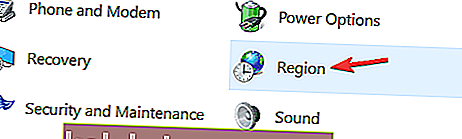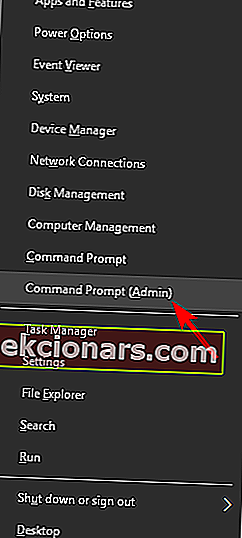- Windows-installasjonsprosessen i Windows 10 er designet for å være ekstremt interaktiv og gi deg så mange tilpasningsalternativer for å gi deg den beste opplevelsen mens du bruker operativsystemet.
- Windows-installasjoner kan også være gjenstand for krasj, frysing og andre slike problemer, og det er nettopp det denne guiden vil dekke.
- Denne artikkelen er en del av vårt utvidede hub for installasjonsfeil, så sjekk det ut og kanskje til og med bokmerke det i tilfelle dette problemet noen gang oppstår igjen.
- Besøk feilsiden vår for mer nyttig informasjon om lignende problemer.

Windows 10 har vært ute en stund, men folk fra hele internett rapporterer problemer som Windows 10 installerer fast på 1%, 20%, 90% , Windows 10 installerer fast på Windows-logoen , Windows 10-installasjonen sitter fast på svart skjerm , og mest populære, NOEN SKJEDDE.
Og i denne artikkelen skal vi prøve å hjelpe deg med å finne løsningen på dette problemet. Før vi kommer til faktiske løsninger, må vi fortelle deg å sjekke om datamaskinen din først er kompatibel med Windows 10.
Dette gjelder spesielt de som ikke hadde Windows 10 Technical Preview installert minst en gang, men bestemte seg for å oppgradere da den fullstendige versjonen kom ut. Som en del av kompatibilitetstesten, bør du også sjekke om BIOS er oppdatert for å støtte Windows 10.
Hvordan fikser jeg Windows 10 hvis den sitter fast under installasjonen?
I følge brukere kan Windows 10 noen ganger sette seg fast under installasjonsprosessen. Dette kan være et stort problem, men det er andre installasjonsproblemer som kan oppstå.
Når det gjelder installasjonsproblemer, er det noen problemer rapportert av brukerne:
- Windows 10 installerer fast på logoen, gjør seg klar, svart skjerm, oppsettet starter, ser etter oppdateringer, spinnende prikker, blå skjerm, lilla skjerm
- Det er mange problemer som kan føre til at Windows 10-oppsettet ditt setter seg fast, men du bør kunne løse de fleste av disse problemene ved å bruke en av løsningene våre.
- Installasjon av Windows 10 mislyktes
- Noen ganger kan installasjonen mislykkes på grunn av forskjellige årsaker.
- Vi har allerede dekket hva du skal gjøre hvis Windows 10-installasjonen din mislykkes i en av våre eldre artikler, så sørg for å sjekke den ut for detaljerte instruksjoner.
- Windows 10 installasjonsfeil
- Noen ganger kan du oppleve installasjonsfeil på PCen.
- Dette kan skyldes språkinnstillingene dine, men etter å ha justert dem, bør problemet løses.
- Windows 10 installerer omstartsløyfe
- Noen ganger kan PCen din bli sittende fast i en omstartsløyfe.
- For å løse dette problemet, må du sjekke maskinvaren din.
- Noen ganger kan RAM-en din være feil, og det kan føre til at dette og andre feil vises.
- Windows 10-oppsett fast og sørg for at du er klar til å installere
- Ofte kan installasjonen bli sittende fast på at du er klar til å installere meldingen.
- Hvis dette skjer, må du koble fra alt ikke-nødvendig utstyr og sjekke om det hjelper.
1. Installer Windows 10 fra et eksternt medium
Hvis du mottok din gratis oppgradering til Windows 10 via Windows Update, er det en sjanse for at noe gikk galt mens systemet ditt lastet ned oppdateringer, noe som påvirker installasjonen av systemet.
Heldigvis ga Microsoft ISO-filer av både 32-biters og 64-biters versjoner av Windows 10 for alle de som ikke fikk Windows 10 gjennom oppdateringen. Så du kan prøve å lage en ekstern USB-stasjon med Windows 10-installasjon og installere systemet.
Du kan laste ned et verktøy for å lage et USB-bilde med Windows 10 ISO-filer her. Bare følg instruksjonene, og vi håper du kan installere Windows 10 normalt.
2. Noe skjedde under installasjon av Windows 10
- Gå til Søk , skriv kontrollpanel og åpne Kontrollpanel .
- Gå til Region .
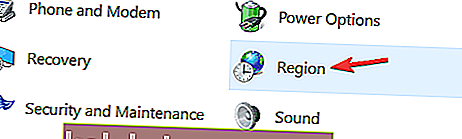
- Gå til regionen for USA (eller hvilken region du har), og klikk på Administrator- fanen.
- Bytt språk til engelsk (USA).
Hvis du følger nyhetene om Windows 10, har du sannsynligvis hørt om det beryktede Something Happened- problemet. Internett gikk helt gal for denne reklamen (hvis den til og med med vilje) Microsofts måte å fortelle deg at du ikke klarer å installere Windows 10 på datamaskinen din.
Men hvis du møtte dette problemet, er det kanskje ikke så morsomt for deg. Så vi klarte å finne løsningen på denne rare feilmeldingen, og vi håper den vil fungere.
Vi vet ikke om brukere utenfor USA blir berørt av dette rare problemet, men løsningen er den samme for andre regioner. Etter at du har endret språkinnstillingene dine, bør du kunne installere Windows 10 normalt.
3. Feil 80240020 mens du installerte Windows 10
- Gå til $ Windows. ~ BT- mappe i C: og sørg for at du har merket av for Skjulte gjenstander i verktøylinjen.
- Slett så mange filer og mapper som mulig (du vil ikke kunne slette dem alle på grunn av problemer med tillatelse).
- Gå til C: / Windows / Software Distribution / Last ned og slett alt i den mappen.
- Høyreklikk på Start-menyknappen og åpne Kommandoprompt (Admin) .
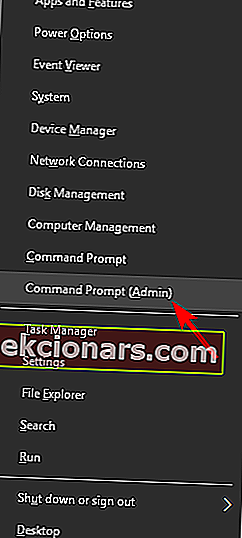
- Skriv inn følgende kommando og trykk Enter: exe / updatenow
Noen brukere som mottok Windows 10 som en gratis oppgradering gjennom Windows Update, mottok en uventet feil 80240020. Årsaken til denne feilen er angivelig på grunn av de overbelastede Windows-serverne, noe som kan føre til at du mottar ødelagte nedlastingsfiler.
Vent et par minutter, og sjekk deretter om Windows Update begynte å laste ned Windows 10 igjen. Når systemet er lastet ned, får du meldingen Klargjør for installasjon .
Etter det, når du mottar en melding Oppgraderingen til Windows 10 er klar , start datamaskinen på nytt og prøv å installere Windows 10 igjen.
4. Koble fra ekstra skjermer og andre eksterne enheter

Ifølge brukere kan Windows 10-installasjonen din bli sittende fast på grunn av flere skjermer. Flere brukere rapporterte om forskjellige problemer mens de brukte to skjermer under installasjonen.
Det ser ut til at Windows 10-oppsett ikke kan håndtere to skjermer, og for å løse dette problemet, trenger du bare å bruke en enkelt skjerm. Koble fra alle ekstra skjermer og prøv å kjøre oppsettet med bare en skjerm og sjekk om det fungerer.
I tillegg til skjermen, kan andre USB-enheter noen ganger føre til at dette problemet vises. Du kan imidlertid løse problemet ved å koble fra alle andre USB-enheter.
Et par brukere rapporterte at USB-huben deres var problemet, men etter å ha koblet den fra, ble installasjonen fullført uten problemer.
5. Fjern installasjonsmediet
Mange brukere rapporterte at oppsettet deres satt fast under den utvidende Windows-filprosessen . For å løse problemet, anbefales det at du midlertidig fjerner installasjonsmediet og setter det inn igjen.
Brukere rapporterte at dette fungerte mens du brukte en DVD for å installere Windows 10, men det kan også fungere med USB-flashstasjon, så det kan være lurt å prøve det.
Løsning 6 - Endre BIOS-innstillingene

I følge brukere kan noen ganger Windows 10-installasjonen bli sittende fast på grunn av BIOS-konfigurasjonen. For å løse problemet må du få tilgang til BIOS og gjøre noen justeringer.
For å gjøre det, bare trykk på Del eller F2- knappen mens systemet starter for å komme inn i BIOS. Hvis du har problemer med å angi BIOS, må du sjekke hovedkortets bruksanvisning og se hvordan du får tilgang til BIOS riktig.
I følge brukere kan noen ganger følgende funksjoner føre til at dette problemet vises:
- Legacy Floppy Drive-støtte
- Intel SpeedStep
For å løse problemet, deaktiver bare disse funksjonene og sjekk om problemet er løst. Få brukere rapporterte at HyperTransport- funksjonen kan føre til at dette problemet vises, og for å fikse det, må du sette KN HT-hastighet til 1X og KN HT-bredde til 8 .
Etter at du har deaktivert disse funksjonene, må du kontrollere om problemet er løst.
7. Fjern noen få RAM-moduler

Ifølge brukere kan Windows 10-installasjonen noen ganger sette seg fast på grunn av RAM-minnet. Flere brukere rapporterte dette problemet mens de prøvde å installere Windows 10 på en PC som har mye RAM.
For å løse problemet, foreslår brukere å fjerne noen RAM-moduler fra PC-en din og sjekke om det hjelper.
Ifølge brukerne hadde de dette problemet mens de brukte 12 GB RAM, men etter å ha redusert mengden RAM til 6 GB, ble problemet fullstendig løst og Windows 10 installert uten problemer.
Når Windows er installert, kan du sette inn gjenværende RAM, og problemet skal løses fullstendig.
Husk at dette ikke betyr at RAM-en din er ødelagt, men noen ganger kan feil RAM også forårsake dette problemet. For å sjekke om RAM-en din fungerer, må du bruke et tredjepartsverktøy som MemTest86 + og teste RAM-en med den.
8. Slett alle partisjoner
Hvis Windows 10-installasjonen setter seg fast på PCen, kan problemet være relatert til partisjonene dine. For å løse problemet, foreslår noen brukere å fjerne alle partisjoner på PC-en og deretter gjenskape dem.
Dette er en drastisk løsning siden den vil fjerne alle filene dine fra harddisken.
Hvis du ikke kan installere Windows 10, må du sikkerhetskopiere alle viktige filer før du prøver denne løsningen. På den annen side, hvis PC-en din er ny og du ikke har noen viktige filer på den, vil du kanskje prøve denne løsningen.
9. La oppsettet gå i et par timer
Noen ganger er den enkleste løsningen den beste, og flere brukere rapporterte at de løste problemet ved å la installasjonen gå i et par timer. Til slutt installerte Windows 10, og problemet ble løst.
Husk at du kanskje må vente et par timer, og få brukere rapporterte at installasjonsprosessen tok mer enn fem timer. Hvis du ikke vil vente så lenge, anbefaler vi deg å prøve noen av våre andre løsninger.
FAQ: Lær mer om Windows fryser under installasjoner
- Hvordan vet jeg om Windows 10 sitter fast på installasjonen?
Hvis oppsettet tar hvor som helst over en time, er PC-en din enten datert, eller du har en Windows-installasjon som sitter fast.
- Fungerer å slå av PCen når Windows-installasjonen min sitter fast?
Å slå av PCen under en Windows-installasjon kan føre til at ødelagte data blir installert på PC-en. I sin tur kan dette bare fjernes ved å utføre en fullstendig tørking av systemet ditt.
- Hva mer kan forårsake en fast Windows-installasjon?
Et skadet oppstartsmedium kan også føre til dette problemet. Sørg derfor for at disken eller den eksterne stasjonen du starter fra, er i topp stand.
Hvis du har andre problemer med Windows 10, kan du se etter løsningen i Windows 10 Fix-delen.
Redaktørens merknad: Dette innlegget ble opprinnelig publisert i juli 2018 og har siden blitt oppdatert og oppdatert i mars 2020 for friskhet, nøyaktighet og omfattende.